iPhone 11 i iPhone 11 Pro nemaju opciju Square kao zaseban način rada u aplikaciji za kameru. Umjesto toga, opcija za snimanje kvadratnih fotografija sada je dostupna izravno u načinima "Fotografija" i "Portrait". Osim toga, tu je i nova opcija za snimanje fotografija u formatu 16:9.
Za snimanje fotografija u kvadratu i formatu 16:9 na iPhone 11, otvorite aplikaciju "Kamera" s početnog zaslona. Zatim provjerite je li u aplikaciji odabran način rada "Photo" ili "Portrait".

Dodirnite malu ikonu strelice u gornjem središnjem dijelu zaslona, točno ispod područja ureza kako biste otkrili izbornik Creative Controls.
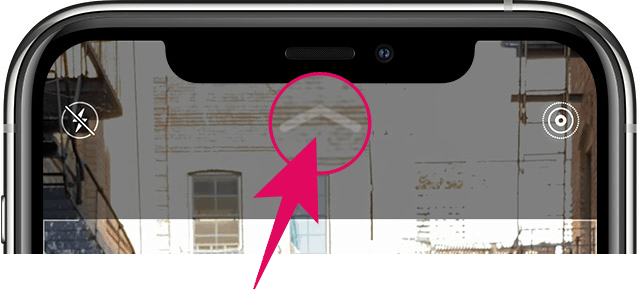
Izbornik kreativnih kontrola pojavit će se iznad okidača. Dodirnite ikonu "4:3" u sredini kontrolne trake.
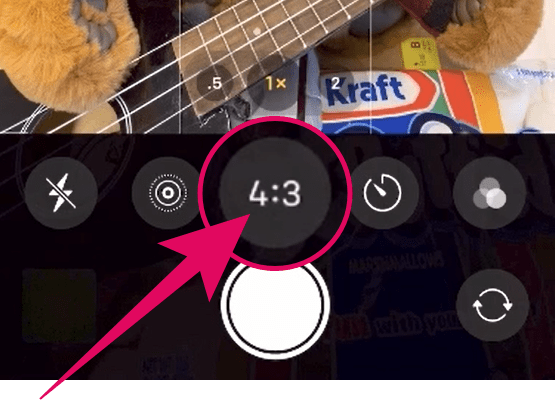
Sada dodirnite opciju "Kvadrat" ili "16:9" da promijenite omjer slike na vašem iPhoneu 11 ili iPhone 11 Pro.
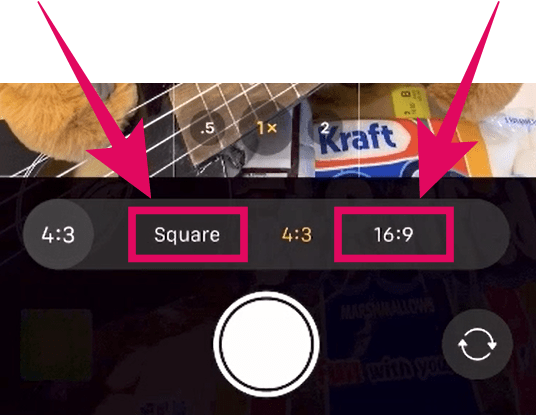
? Savjet
Također možete prijeći prstom prema gore po zaslonu kamere za brzi pristup izborniku kreativnih kontrola na vašem iPhoneu 11.
Trajno postavite kvadrat ili 16:9 kao zadani način slike
Aplikacija kamere za iPhone 11 automatski će se vratiti na zadani omjer slike "4:3" kada zatvorite aplikaciju.
Da biste postavili kvadratni način ili način 16:9 kao zadani način za fotografiranje, otvorite aplikaciju "Postavke" na svom iPhoneu, zatim idite na postavke "Kamera", odaberite izbornik "Sačuvaj postavke" i uključite prekidač "Kreativne kontrole" sklopka.

Time ćete sačuvati opcije koje odaberete u izborniku "Kreativne kontrole". Ako odaberete način rada Kvadrat za snimanje slike na iPhoneu, ona će biti sačuvana i spremna za korištenje kada sljedeći put otvorite aplikaciju za kameru.
